編輯:關於Android編程
筆者第一次寫博客,也是第一次接觸android studio,甚至之前還沒用過eclipse,就是因為想給自己做點app來玩,就進了android開發的深坑。學習新事物還是需要點熱情和指導的,熱情源於我個人理念吧,而指導主要靠網絡和相關書籍以及官方例程。由於是首次使用android studio,第一次先寫安裝教程吧,給以後自己重裝的時候留個教程。
android studio安裝步驟:
1、android studio下載與安裝
2、Java SE Development Kit(JDK)下載與安裝
3、android SDK下載與安裝
4、Genymotion下載與安裝
一、android studio下載與安裝
國內去官網下載還是比較麻煩的,還得翻牆,不過國內有android studio 中文社區(http://www.android-studio.org/index.php/download),裡面包括了安裝android studio需要的安裝包。筆者習慣性下載免安裝版的(android-studio-ide-141.2456560-windows.zip)。
將下載下來的壓縮包解壓。若是安裝版,就按照提示一步一步安裝,相信也不會有問題。
二、Java SE Development Kit(JDK)下載與安裝
直接從官網上down下來,然後安裝即可。
在安裝完畢後,還需要設置環境變量。
此電腦->屬性->高級系統設置->環境變量
在系統變量裡新建JAVA_HOME 變量值為JDK安裝的位置
在path變量裡添加:
%JAVA_HOME%\bin
%JAVA_HOME%\jre\bin
最後,新建變量CLASSPATH 變量值為%JAVA_HOME%\lib;%JAVA_HOME%\lib\tools.jar
可以測試下是否配置成功
使用管理員權限在命令提示符中輸入java -version,是否出現正確的信息。
三、android SDK下載與安裝
這文件可從android studio中文社區下載,直接解壓即可。
進入該文件目錄,啟動sdk manager,這時候就需要翻牆了,通過sdk manager可以下載你需要的工具包。
至於網上說的那幾種不需要翻牆的方法我都試過,也就是偶爾可以,建議直接翻牆。
android sdk環境變量配置:
此電腦->屬性->高級系統設置->環境變量
在PATH中添加android sdk中platform-tools和tools目錄
可以測試下是否配置成功
使用管理員權限在命令提示符中輸入adb,是否出現正確的信息。
四、Genymotion下載與安裝
起初,筆者是直接使用自帶的AVD,然而各種問題出現,比較煩,在無意中發現可以安裝Genymotion模擬器,讓我不再困在第一步。從官網(http://www.genymotion.net/)注冊下載Genymotion客戶端(注冊的賬號密碼需要在啟動模擬器時使用)。
按照客戶端的安裝說明安裝即可,安裝結束後,啟動android studio(第一次啟動需要設置SDK路徑以及JDK路徑),點擊File->Settings->Plugins,輸入Genymotion,install即可,重啟android studio,發現出現一個新圖標,點擊就可以呼出android 模擬器。筆者試了幾次,發現兼容性挺強的,這裡可以放心的選型號和版本。
至此,android studio基本配置完畢。
注意:
在筆者體驗android studio時發現問題。
gradle連接錯誤,下載最新版gradle,在android studio中配置gradle的新路徑,在工程的build.gradle中修改:
classpath 'com.android.tools.build:gradle:1.5.0'即可。
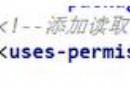 Android簡易音樂播放器實現代碼
Android簡易音樂播放器實現代碼
本文實例為大家分享了Android音樂播放器的具體代碼,供大家參考,具體內容如下1.播放項目內的音樂package com.thm.g150820_android26_p
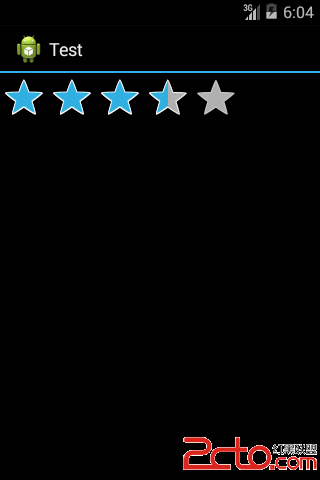 Android開發之RatingBar控件
Android開發之RatingBar控件
RatingBar控件為用戶提供一個評分操作的模式。 控件的幾個常用方法:1.setMax()設置RatingBar星級滑塊的最大值.2.setNumStars
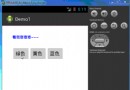 從零開始學android小示例程序
從零開始學android小示例程序
布局文件復制代碼 代碼如下:<RelativeLayout xmlns:android=http://schemas.android.com/apk/res/and
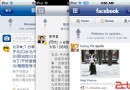 Android UI- PullToRrefresh自定義下拉刷新動畫
Android UI- PullToRrefresh自定義下拉刷新動畫
Android UI- PullToRrefresh自定義下拉刷新動畫 如果覺得本文不錯,麻煩投一票,2014年博客之星投票地址:http://vote.blog.csd